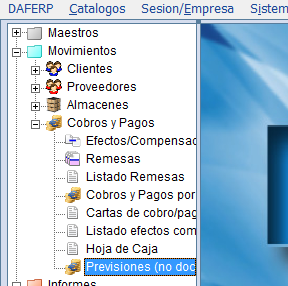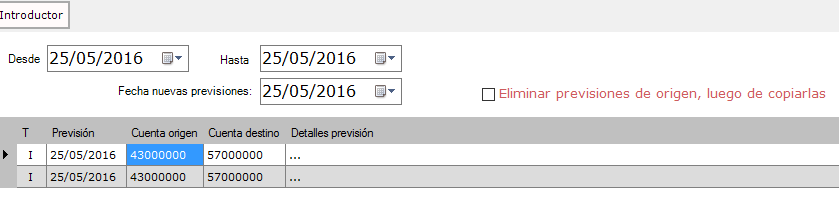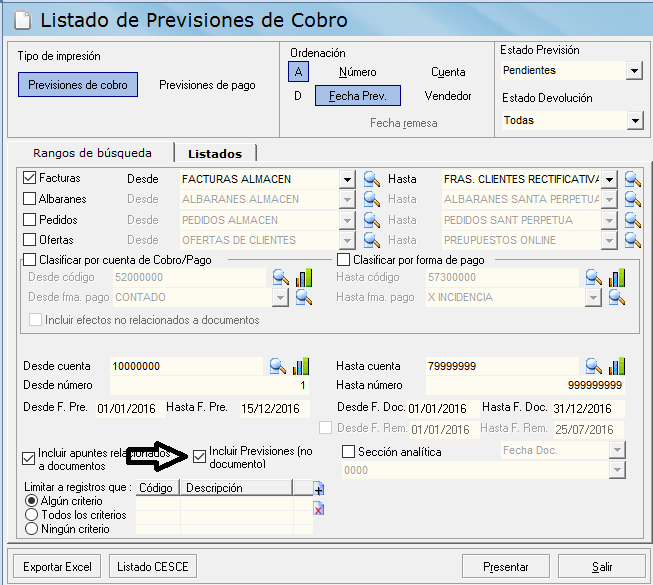Previsiones (no documentos)
Los gastos que no son facturados y se quiere proveerlos se introducen en este apartado.
Una vez dentro nos encontramos con esta pantalla
Para introducir una nueva previsión clicamos en Modificar y nos aparece la siguiente ventana:
Los campos a rellenar son los siguientes:
T.– Señalar si es un gasto o es un cobro. En el caso que la previsión sea de pago, se introduce una G. Por el contrario, si la previsión es de cobro, se introduce una I.
Previsión.– Introducimos la fecha en que se realizará el pago/cobro
Cuenta origen.– Cuenta contable
Cuenta destino.– Cuenta contable
Detalles previsión.– Descripción de la previsión.
Importe.- Importe previsto de pago/cobro.
Sección.– En el caso de que haya una sección analítica, se introduce el código de la misma.
Usuario.– Usuario que realiza el registro. Asignado por sistema.
Registro.– Fecha y hora en la que se realiza el registro. Asignado por sistema.
Estado.– Los registros modificados se identifican con una X. Asignado por sistema.
Podemos introducir tantas previsiones como queramos, así como duplicar existentes. Para poder duplicar clicamos en copiar previsiones:
Una vez se abre la pantalla, seleccionamos el periodo del que queremos que se copien las previsiones y ponemos la nueva fecha de previsión. Con esta acción crearemos copias de los registros existentes en el periodo seleccionado.
Para consultar las previsiones de pago o de cobro, no dirigimos a Informes/Listados Financieros/Listado previsiones y marcamos el check de Incluir Previsiones (no documento)